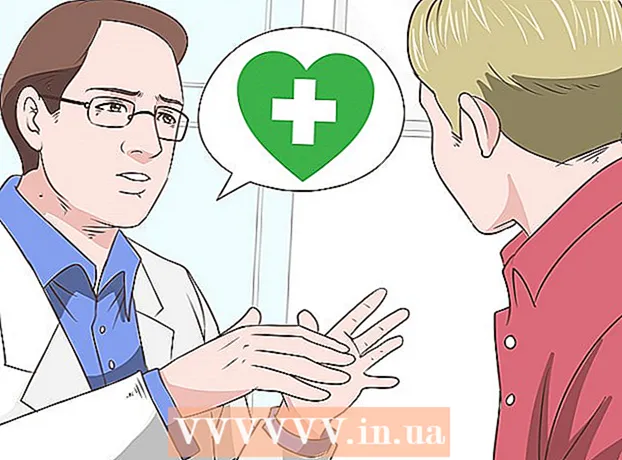Автор:
Frank Hunt
Дата На Създаване:
15 Март 2021
Дата На Актуализиране:
1 Юли 2024

Съдържание
За разлика от много други платформи за социални медии, Instagram предлага възможност да промените потребителското си име, когато пожелаете. По този начин другите потребители могат лесно да ви намерят и маркират на снимки. Искате ли да бъдете по-лесни за намиране или просто сте готови за промяна? След това можете да промените потребителското си име, като следвате стъпките по-долу.
Стъпвам
Метод 1 от 2: В мобилното приложение
 Отворете приложението Instagram. Докоснете иконата на началния екран или намерете Instagram във вашите приложения.
Отворете приложението Instagram. Докоснете иконата на началния екран или намерете Instagram във вашите приложения.  Натиснете бутона за профил. Тази икона прилича на човек и може да бъде намерена в долния десен ъгъл на приложението. Сега ще бъдете насочени към вашия профил в Instagram.
Натиснете бутона за профил. Тази икона прилича на човек и може да бъде намерена в долния десен ъгъл на приложението. Сега ще бъдете насочени към вашия профил в Instagram.  Натиснете "Редактиране на профил". Това е сивият бутон под вашите публикации и последователи.
Натиснете "Редактиране на профил". Това е сивият бутон под вашите публикации и последователи.  Натиснете вашето потребителско име. Тук ще намерите текущото си потребителско име, което вече можете да промените.
Натиснете вашето потребителско име. Тук ще намерите текущото си потребителско име, което вече можете да промените.  Въведете новото си потребителско име. Това име не се запазва автоматично.
Въведете новото си потребителско име. Това име не се запазва автоматично.  Когато сте доволни от новото си потребителско име, натиснете Готово. Този бутон може да бъде намерен в долната част на страницата.
Когато сте доволни от новото си потребителско име, натиснете Готово. Този бутон може да бъде намерен в долната част на страницата. - Ако новото ви потребителско име вече е взето от някой друг, на екрана ви ще се появи известие.
- Ако потребителското име е налично, ще бъдете уведомени, че вашият нов профил е запазен.
Метод 2 от 2: На компютър
 Отидете на Уебсайт на Instagram.
Отидете на Уебсайт на Instagram. Въведете текущото си потребителско име и парола. Направете това в дясната половина на екрана.
Въведете текущото си потребителско име и парола. Направете това в дясната половина на екрана.  Щракнете върху Вход. Ако сте въвели правилно данните за акаунта си, сега ще бъдете отведени до вашата емисия в Instagram.
Щракнете върху Вход. Ако сте въвели правилно данните за акаунта си, сега ще бъдете отведени до вашата емисия в Instagram.  Щракнете върху бутона на профила. Тази икона прилича на човек и може да бъде намерена в горния десен ъгъл на екрана ви. Сега ще бъдете насочени към вашия профил в Instagram.
Щракнете върху бутона на профила. Тази икона прилича на човек и може да бъде намерена в горния десен ъгъл на екрана ви. Сега ще бъдете насочени към вашия профил в Instagram.  Кликнете върху „Редактиране на профил“. Това е големият бутон вдясно от вашето потребителско име и снимка на потребителския профил.
Кликнете върху „Редактиране на профил“. Това е големият бутон вдясно от вашето потребителско име и снимка на потребителския профил.  Щракнете върху потребителското си име. Тук ще намерите текущото си потребителско име, което вече можете да промените.
Щракнете върху потребителското си име. Тук ще намерите текущото си потребителско име, което вече можете да промените.  Въведете новото си потребителско име. Това име не се запазва автоматично.
Въведете новото си потребителско име. Това име не се запазва автоматично.  Щракнете върху Запазване, когато сте доволни от новото си потребителско име. Този бутон може да бъде намерен в горната част на страницата.
Щракнете върху Запазване, когато сте доволни от новото си потребителско име. Този бутон може да бъде намерен в горната част на страницата. - Ако новото ви потребителско име вече е взето от някой друг, на екрана ви ще се появи известие.
- Ако потребителското име е налично, ще бъдете уведомени, че вашият нов профил е запазен.
Съвети
- На страницата „Редактиране на профил“ можете също да промените своя уебсайт, биография и имейл адрес. Ако искате да промените информацията за акаунта си, без да промените потребителското си име, можете да го направите на тази страница.
Предупреждения
- След промяна на вашето потребителско име, таговете и коментарите със старото ви потребителско име вече няма да се свързват автоматично към вашия профил.